u盘在mac上无法识别 苹果Mac系统插入u盘移动硬盘桌面不显示怎么办
更新时间:2024-06-06 16:58:23作者:xtyang
许多苹果Mac用户在使用U盘或移动硬盘时可能会遇到无法识别的问题,导致在桌面上无法显示相关设备,这种情况常常给用户带来困扰,因为无法正常访问存储设备中的数据。针对这种情况,用户可以尝试重新插拔U盘或移动硬盘,查看设备是否被正确连接,也可以尝试在系统偏好设置中重新识别设备,或者检查设备是否需要更新驱动程序。希望以上方法可以帮助解决您在Mac系统上无法识别U盘或移动硬盘的问题。
操作方法:
1.首先点击屏幕左上角苹果标志右侧的“访达”
Tip:macOS 10.13以下版本的Mac系统中,这里叫“Finder”
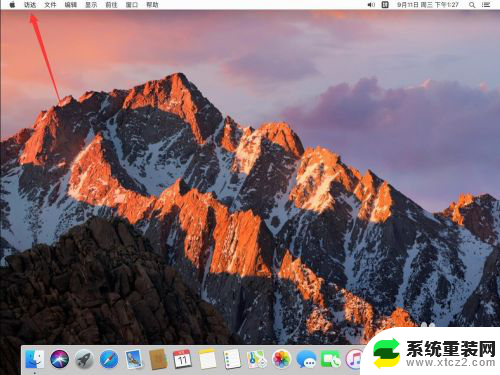
2.在打开的访达菜单中,点击选择“偏好设置”
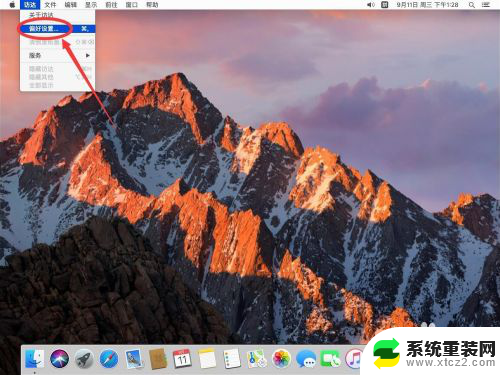
3.打开访达偏好设置后,点击上面的“通用”标签
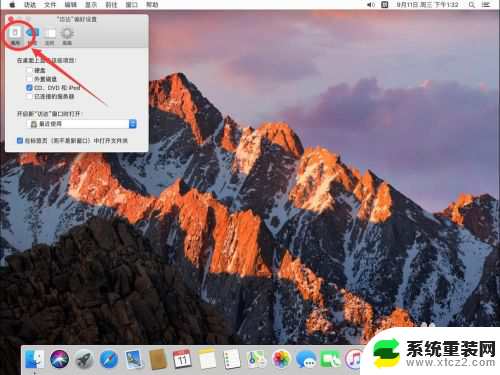
4.在通用设置中,勾选上“外置磁盘”这一选项
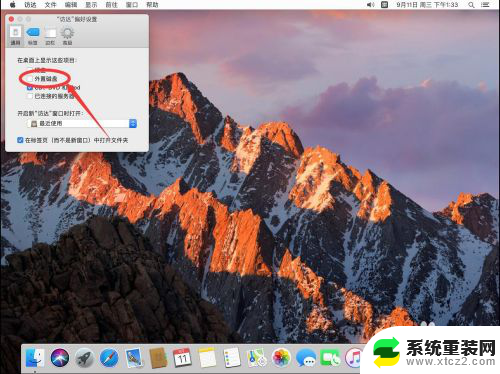
5.如图,这样u盘图标就会出现在桌面上了。双击打开就可以查看u盘里的内容了
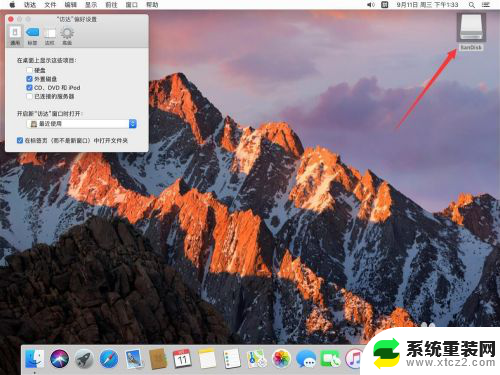
6.点击左上角的红色叉号,关闭访达设置即可

以上是关于在Mac上无法识别U盘的所有内容,如果遇到这种情况,您可以按照以上步骤解决,非常简单快捷。
u盘在mac上无法识别 苹果Mac系统插入u盘移动硬盘桌面不显示怎么办相关教程
- 移动硬盘电脑上不显示 移动硬盘插上电脑没有显示
- u盘显示插入磁盘 U盘插入电脑后显示‘请插入可用磁盘’的解决办法
- u盘插入电脑显示请插入u盘 U盘显示‘请插入磁盘’怎么解决
- 可移动硬盘无法识别 电脑无法识别移动硬盘怎么解决
- u盘插入磁盘 U盘插入电脑显示请格式化怎么解决
- u盘可识别但打不开 U盘能识别但打不开是怎么回事
- 移动硬盘出现盘符但不 移动硬盘插上电脑但不显示盘符
- 插入u盘提示请插入 U盘插入电脑显示未格式化怎么办
- macbook磁盘在哪 MAC苹果电脑硬盘在哪个位置
- u盘插电脑就显示要格式化怎么办 U盘插入win电脑后需要格式化怎么解决
- 联想笔记本怎样连耳机 联想小新蓝牙耳机连接方法
- 笔记本的显卡怎么看 笔记本电脑显卡怎么选择
- u盘满了导致无法使用 U盘容量已满无法打开
- 电脑锁屏时间短怎么弄时长 电脑锁屏时间调整
- 电脑桌面自动排序怎么设置 桌面图标排序方式设置方法
- 电脑程序停止工作怎么修复 电脑出现该程序已停止工作如何解决
电脑教程推荐